Nota: Si tienes problemas con la instalación, puedes descargar el bloc de notas con todos los comandos haciendo clic aquí
Actualizamos la lista de repositorios:
sudo apt-get update && sudo apt-get upgrade -y
Instalamos los complementos para OGP:
sudo apt-get install libxml-parser-perl libpath-class-perl perl-modules screen rsync sudo e2fsprogs unzip subversion libarchive-extract-perl pure-ftpd libarchive-zip-perl libc6 libgcc1 git curl -y
Instalamos las librerías:sudo apt-get install -y libc6-i386
sudo apt-get install -y libgcc1:i386
apt-get install -y lib32stdc++6
sudo apt-get install lib32gcc1
Instalamos los LAMP Services:
sudo apt-get install libhttp-daemon-perl
sudo apt-get install apache2 curl subversion php7.2 php7.2-gd php7.2-zip libapache2-mod-php7.2 php7.2-curl php7.2-mysql php7.2-xmlrpc php-pear phpmyadmin mysql-server php7.2-mbstring php-gettext git php-bcmath
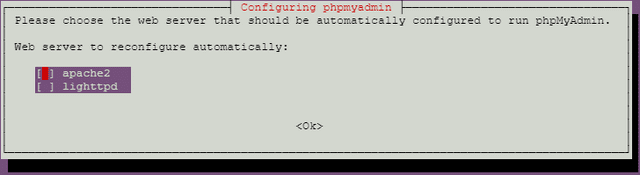
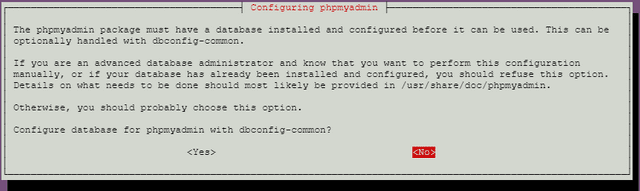
Configuramos el MySQL:
sudo mysql_secure_installation
VALIDATE PASSWORD PLUGIN can be used to test passwords
and improve security. It checks the strength of password
and allows the users to set only those passwords which are
secure enough. Would you like to setup VALIDATE PASSWORD plugin?
Press y|Y for Yes, any other key for No:N
New password:Su_contraseña_root_a_usar
Re-enter new password:Repiten_su_contraseña
Remove anonymous users? (Press y|Y for Yes, any other key for No) : Y
Disallow root login remotely? (Press y|Y for Yes, any other key for No) : N
Remove test database and access to it? (Press y|Y for Yes, any other key for No) : Y
Reload privilege tables now? (Press y|Y for Yes, any other key for No) : Y
All done!
Configuración de phpmyadmin para habilitar serverip/phpmyadmin [132.1234.34/phpmyadmin]
Para ello editaremos la configuración de apache escribiendo el siguiente comando:
sudo vim /etc/apache2/apache2.conf
Presiona la letra [I] de tu teclado, después nos vamos hasta la ultima línea que está debajo de y pegamos:
#php my admmin file
include /etc/phpmyadmin/apache.conf
-Después precionamos la tecla [Esc] y escribimos :wq y pulsamos enter para guardar y salir
(Si no te deja acceder con tu usuario root sigue los siguientes pasos)
Escribimos en la consola:sudo mysql -u root -p
Enter password:Ponen_su_contraseña_root
después escribimos:
mysql>use mysql
Database changed
mysql>
Ahora ponemos:
update user set authentication_string=password('Tu_contraseña_root_aquí') where user='root';
query OK, 1 row affected, 1 warning (0.00 sec)
Rows matched: 1 Changed: 1 Warnings: 1
Ahora:
update user set plugin='mysql_native_password' where user = 'root';
uery OK, 1 row affected, 1 warning (0.00 sec)
Rows matched: 1 Changed: 1 Warnings: 1
Después:
mysql> flush privileges;
Query OK, 0 rows affected (0.01 sec)
Query OK, 0 rows affected (0.00 sec)
Ahora escribimos
mysql>exit
y pulsamos enter
mysql> exit
Bye
Ahora instalaremos la web usando el siguiente códigowget -N "https://github.com/OpenGamePanel/Easy-Installers/raw/master/Linux/Debian-Ubuntu/ogp-panel-latest.deb" -O "ogp-panel-latest.deb"
--2020-07-03 05:10:08-- https://github.com/OpenGamePanel/Easy-Installers/raw/master/Linux/Debian-Ubuntu/ogp-panel-latest.deb
Resolving github.com (github.com)… 140.82.114.4
Connecting to github.com (github.com)|140.82.114.4|:443… connected.
HTTP request sent, awaiting response… 302 Found
Location: https://raw.githubusercontent.com/OpenGamePanel/Easy-Installers/master/Linux/Debian-Ubuntu/ogp-panel-latest.deb [following]
--2020-07-03 05:10:08-- https://raw.githubusercontent.com/OpenGamePanel/Easy-Installers/master/Linux/Debian-Ubuntu/ogp-panel-latest.deb
Resolving raw.githubusercontent.com (raw.githubusercontent.com)… 151.101.192.133, 151.101.128.133, 151.101.64.133, …
Connecting to raw.githubusercontent.com (raw.githubusercontent.com)|151.101.192.133|:443… connected.
HTTP request sent, awaiting response… 200 OK
Length: 3444802 (3.3M) [application/octet-stream]
Saving to: ‘ogp-panel-latest.deb’
ogp-panel-latest.deb 100%[=============================================>] 3.29M 12.3MB/s in 0.3s
2020-07-03 05:10:09 (12.3 MB/s) - ‘ogp-panel-latest.deb’ saved [3444802/3444802]
Después: sudo dpkg -i "ogp-panel-latest.deb" para ejecutar el instalador
Attempting to create MySQL database for OGP
Please enter the MySQL root user password so that a MySQL database can be preconfigured for OGP:Tu_contraseña_root_aquí
Please use the following database information when prompted during installation:
MySQL Host: localhost
MySQL User: ogpuser
MySQL User Password: Df18sdsdsXf9
MySQL Database Name: ogp_panel
Ahora copiaremos la contraseña del panel que generó el instalador.
MySQL User Password: Df18sdsdsXf9
Ahora ponemos la IP de nuestro VPS para acceder al instalador del panel
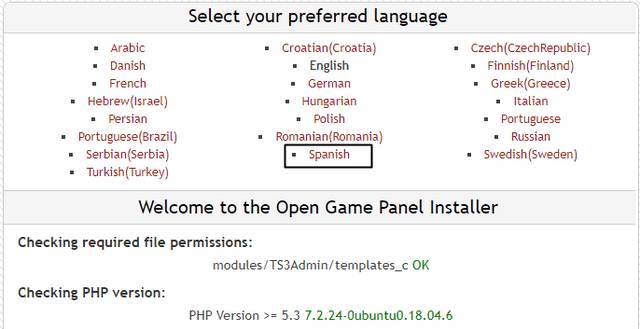
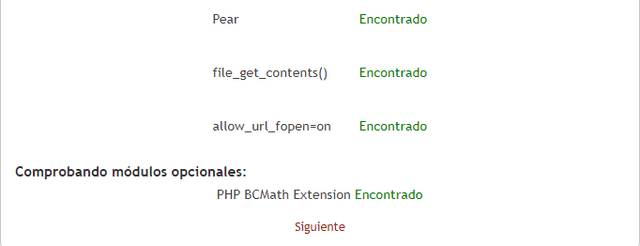
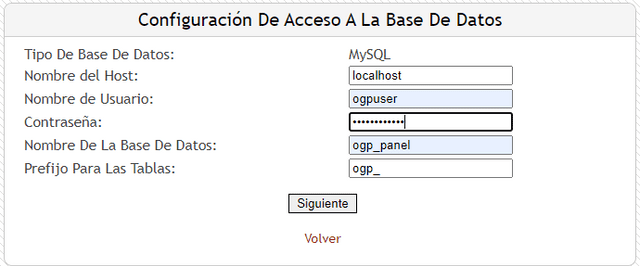
Nombre del Host: localhost
Nomre de Usuario: ogpuser
Contraseña: ponen la contraseña que copiaron
Nombre De La Base De Datos: ogp_panel
Damos clic en Siguiente y nos cargará lo siguiente:
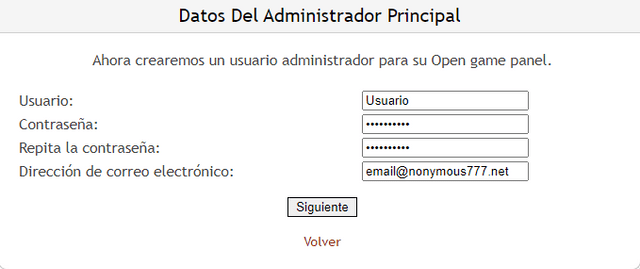
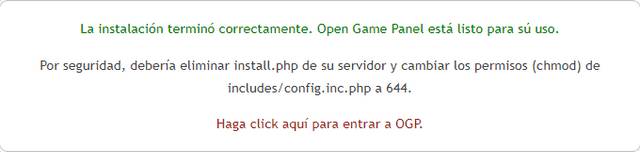
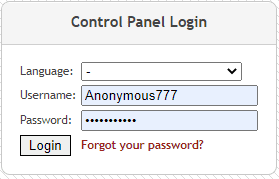
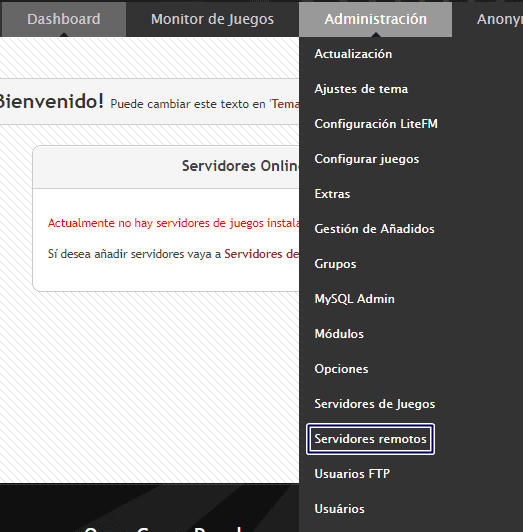
Después nos vamos a la consola de nuestro VPS para instalar el Agente.
Descargamos el instalador: wget -N "https://github.com/OpenGamePanel/Easy-Installers/raw/master/Linux/Debian-Ubuntu/ogp-agent-latest.deb" -O "ogp-agent-latest.deb"
Ejecutamos el instalador con: sudo dpkg -i "ogp-agent-latest.deb"
Después ejecutaremos el siguiente comando para ver los datos del panel: sudo cat /root/ogp_user_password
ogpUser=ogp_agent
ogpPass=Df18sdsdsXf9
ogpEnc=12345
Después copiamos el ogpEnc que en mi caso es 12345
Ahora nos vamos al panel nuevamente.
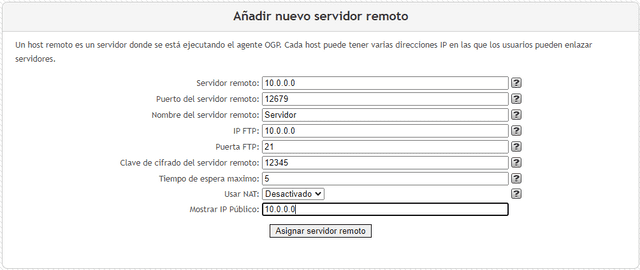
Servidor remoto
IP FTP
Mostrar IP Público
Después en Clave de cifrado del servidor remoto ponemos nuetra clave que copiamos anteriormente y damos clic en Asignar servidor remoto y listo
Ya realizado todos esos pasos tendrán instalado su panel de manera correcta.